Apple Watchは、世界で最も人気のあるフィットネストラッカーおよびスマートウォッチであり、それには十分な理由があります。 Appleはこのデバイスに細心の注意を払っており、ソフトウェアとハードウェアの両方の面で、適切なタイミングで適切なアップデートを提供し続けています。
コンテンツ
- 関連読書
-
watchOS 7のフィットネスとアクティビティの新機能は何ですか?
- まったく新しいフィットネスアプリ
- ネイティブ睡眠追跡が到着します
-
アクティビティの目標を変更する方法
- iPhoneから何ができますか?
- それらのリマインダーを切り替えます
-
AppleWatchが最高である理由があります
- 関連記事:
関連読書
- Apple Watchでペアリングに失敗しました、修正方法
- Apple Watchからボイスメモが同期していませんか? それを修正するための6つのステップ
- Apple WatchでMacのアプリのロックを解除できませんか? 直し方
- Apple Watchにアプリをインストールできませんか? 直し方
- watchOS 7:新機能
手首に通知を受け取るのはクールですべてですが、AppleWatchはそれ以上のことを行うことができます。 これは、ユーザー側であまり何もしなくても、組み込みのアクティビティとフィットネスの追跡から始まります。 しかし、何らかの理由で活動目標を変更したい場合はどうでしょうか。
watchOS 7のフィットネスとアクティビティの新機能は何ですか?

watchOS 7のリリースに伴い、Appleは古い「Activity」アプリを削除し、「Fitness」と呼ばれる再設計されたアプリを採用しました。 これにより、必要な健康データのより包括的な要約と、いくつかの追加情報が提供されます。 特に、このアプリは「昔」のアクティビティアプリと同じように見えますが、より多くの情報をすぐに利用できます。
iOS 14とウィジェットのリリースのおかげで、まったく新しいフィットネスウィジェットのセットを自由に利用できます。 Apple Watchをお持ちの場合でも、ホーム画面にフィットネスリングを表示すると、目標にどれだけ近づいているかがわかります。
まったく新しいフィットネスアプリ

フィットネスアプリを初めて開くと、最近のアクティビティとワークアウトの概要が表示されます。 最後に実行したワークアウトは、アクティビティリングの内訳の真下の中央に表示されます。
[アクティビティ]セクションをタップすると、その日のリングの内訳が1時間ごとの概要とともに表示されます。 あなたはあなたが最も活動的だった時間と、燃焼されたカロリー数を見ることができます。 上部のメニューバーにあるカレンダーアイコンをタップすると、これらのリングを閉じたときの概要が表示されます。 その間、左右にスワイプすると前日または翌日に移動し、どのように行動したかを確認できます。
ワークアウトをログに記録している場合は、フィットネスアプリにも表示されます。 前述したように、最新のワークアウトがメイン画面に表示されます。 タップすると、ワークアウトに移動し、ワークアウトの種類、期間、消費カロリーなど、あらゆる種類の情報が表示されます。
ネイティブ睡眠追跡が到着します

睡眠パターンを理解するためにサードパーティのアプリケーションが必要だった時代は終わりました。 何年にもわたるユーザーがこの機能を要求した後、SleepTrackingがついにAppleWatchとiPhoneに登場しました。
Healthアプリから、スリープモードを有効にして、睡眠目標を作成し、ベッドと起床時間を指定できます。 就寝時刻に近づくと、時計は風下で干し草を打つ時間であることを優しく思い出させます。 サイレントモードは、ウォッチとiPhoneの両方で自動的に有効になり、通知が届かないようにします。
翌朝(または目覚めたとき)、AppleWatchに「おはよう」画面が表示されます。 これは、時計の日付、時刻、電池寿命、および天気を共有します。 これらはすべて重要な情報であり、一目でわかるのは素晴らしいことです。
アクティビティの目標を変更する方法
病気のために活動目標を下げる必要がある場合でも、目標を引き上げる準備ができている場合でも、それは非常に簡単です。 Apple Watchは全体として生活をはるかに楽にするので、Appleが目標の調整を簡単にすることだけが理にかなっています。
移動目標を調整する
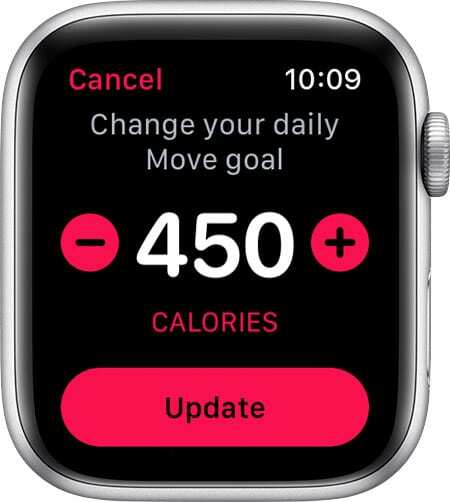
- を開きます アクティビティ AppleWatchのアプリ。
- また スワイプ またはを使用します クラウン 画面の下部に移動します。
- タップ 移動目標の変更.
- 調整する 目標を移動 お好みの設定に。
- タップ アップデート.
運動またはスタンドの目標を変更する
何らかの理由で、Appleはエクササイズまたはスタンドの目標を調整することを可能にしません。 これは、これらがすべての人が日常的に達成するために世界的に推奨されている量であるという事実によるものです。 したがって、これらのリングを出て閉じ、1日中十分に立っていることを確認する必要があります。
iPhoneから何ができますか?
残念ながら、Appleは、iPhoneから移動、運動、またはスタンドの目標を調整することを許可していません。 ただし、ここにはかなりの情報があるため、フィットネスとアクティビティのアプリケーションが完全に役に立たないという意味ではありません。 Healthアプリにアクセスする代わりに、アクティビティ目標の概要が表示されます。
それらのリマインダーを切り替えます
時々、私たちは動くために、励ましの言葉や手首のざわめきが必要になります。 Apple Watchは、定期的に椅子から降りるように通知することができます。 私のお気に入りは、1日の終わりにこれらのリングを閉じようとしているときです。時計は、必要なプッシュを提供します。
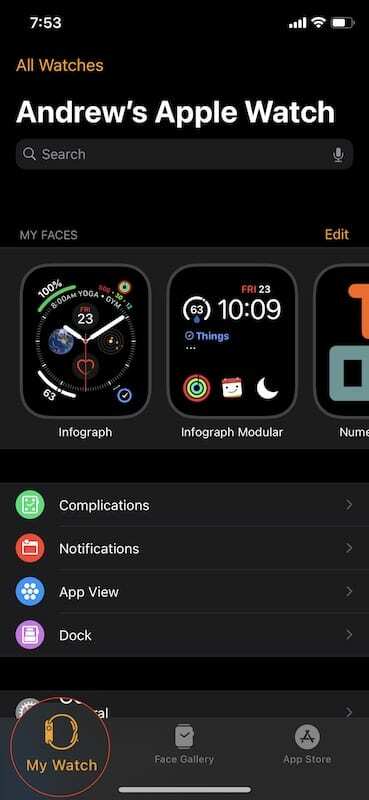
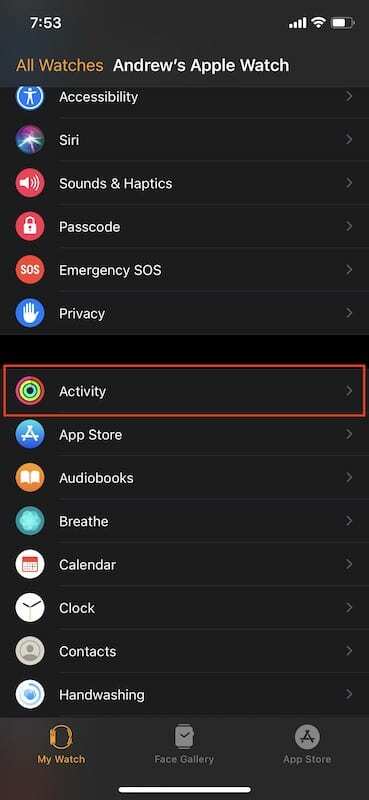

- を開きます AppleWatchアプリ あなたのiPhoneで。
- をタップします [マイウォッチ]タブ ページの下部にあります。
- 下にスクロールして選択します アクティビティ.
- リストに目を通し、 リマインダーを切り替えます あなたはあなたの時計で受け取りたいです。
- をタップします 戻る 左上隅のボタン。
AppleWatchが最高である理由があります
私は世界で最も健康な人ではなく、定期的にジムに通うこともありません。 しかし、AndroidとiOSの両方を定期的に使用している人として、私がiPhoneに戻ってくる理由が1つあります。 ソフトウェアやiMessageなどのシンプルさではありません。 いいえ、それはAppleWatchです。 競争を試みた後、一致するものに近づくものは何もありません、そしてそれはまさにAppleが望んでいることです。
シリーズ6のバッテリー寿命が少し長くなり、ディスプレイが既存のものよりもさらに大きくなることを期待しています。 しかし、当分の間、そしてほとんどの人にとって、シリーズ5は何年もの間ユーザーを持続させるべき素晴らしいデバイスです。 または、AppleがwatchOSの今後のバージョンをインストールできなくなるまで。
Andrewは、米国東海岸を拠点とするフリーランスのライターです。
彼は、iMore、Android Central、Phandroid、その他いくつかのサイトを含む、さまざまなサイトで長年にわたって執筆を行ってきました。 現在、彼は夜にフリーランスのライターとして月光を浴びながら、HVAC会社で働いて日々を過ごしています。